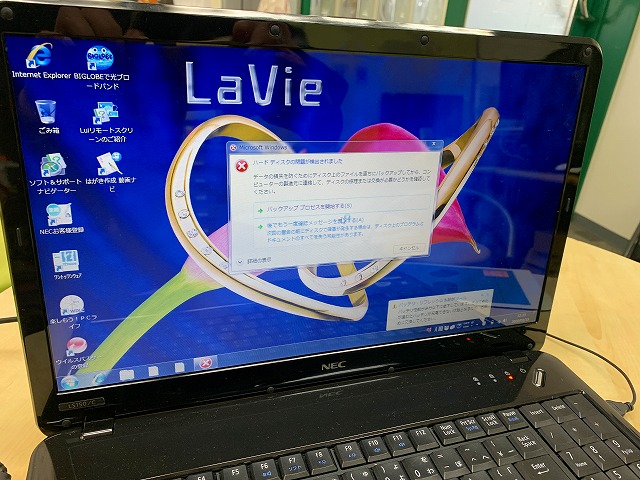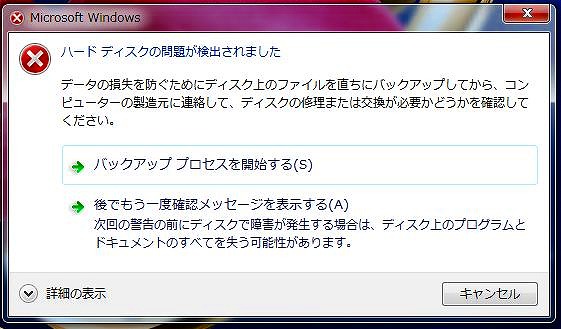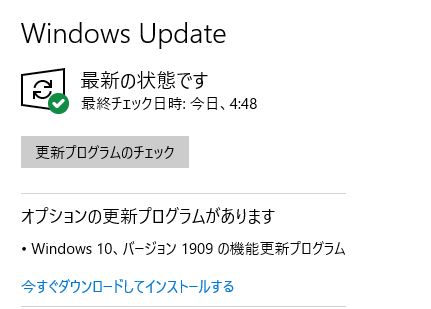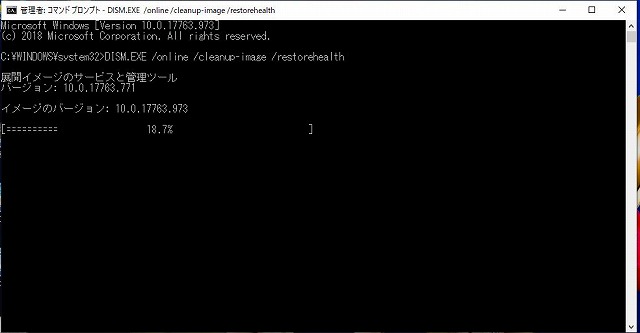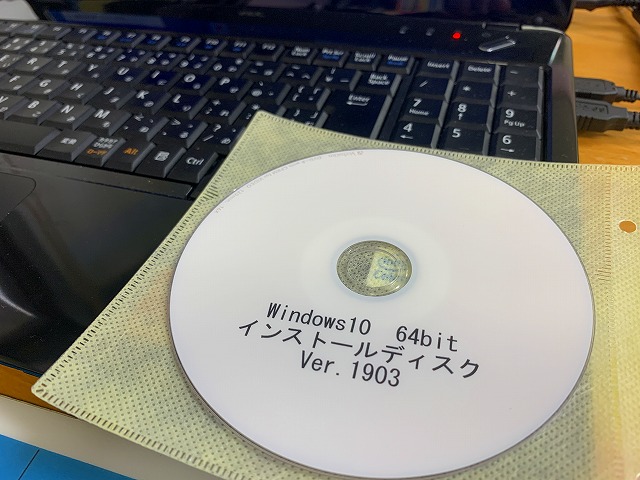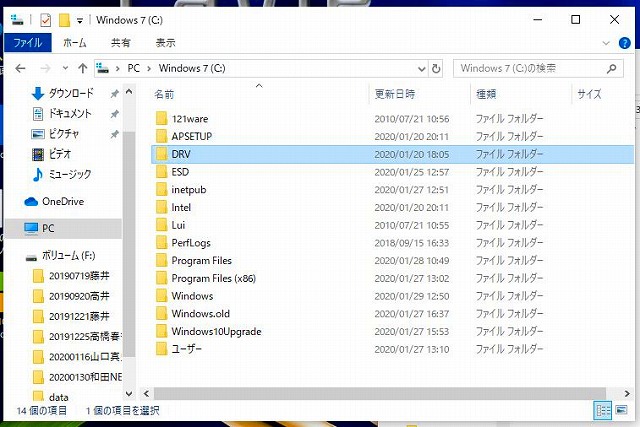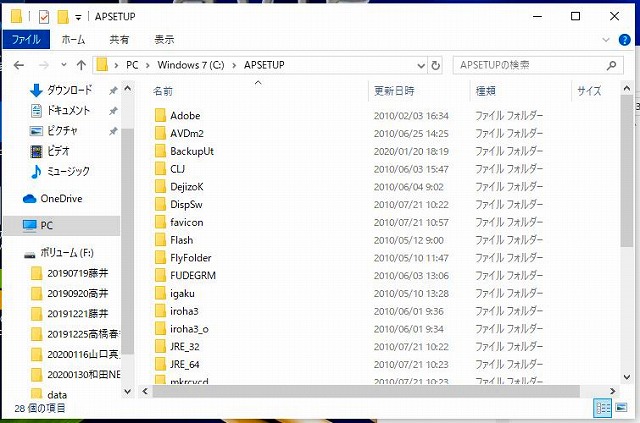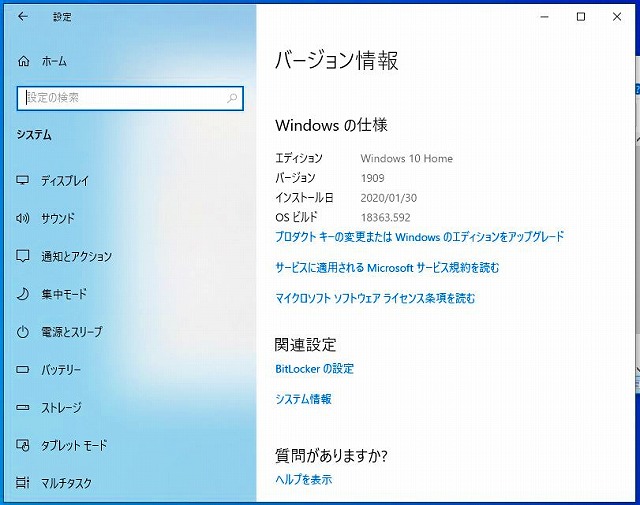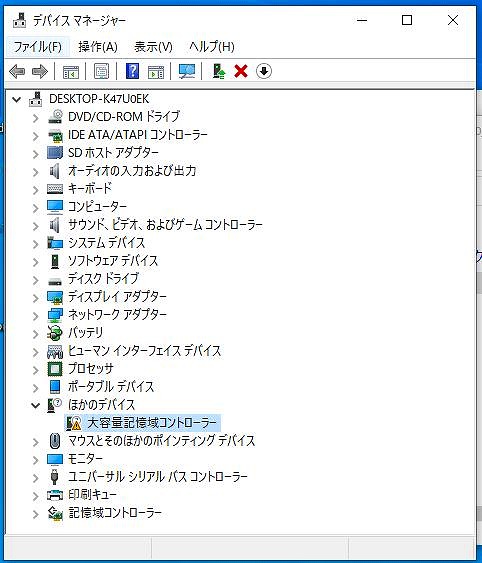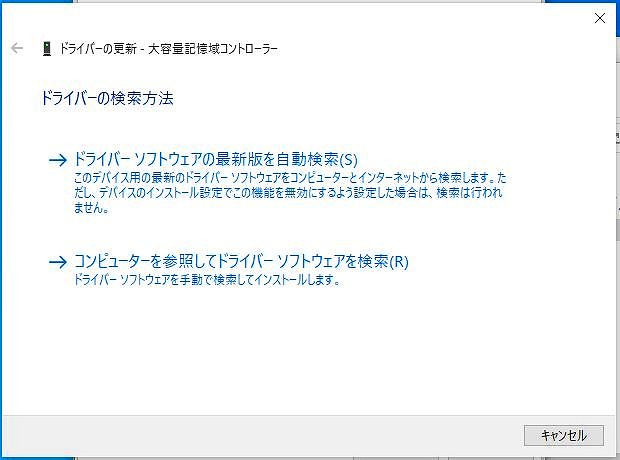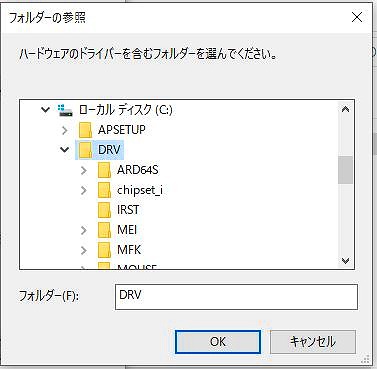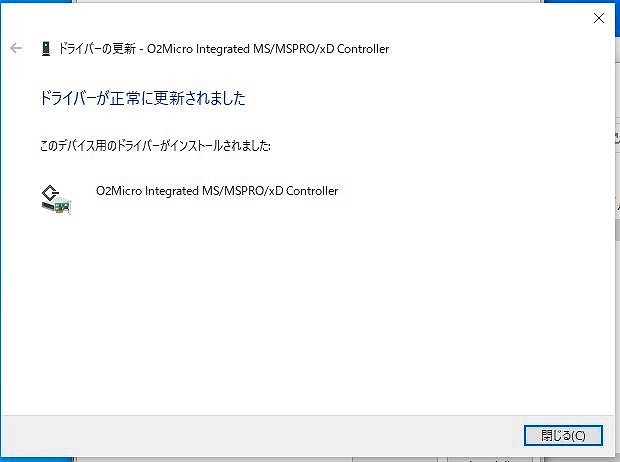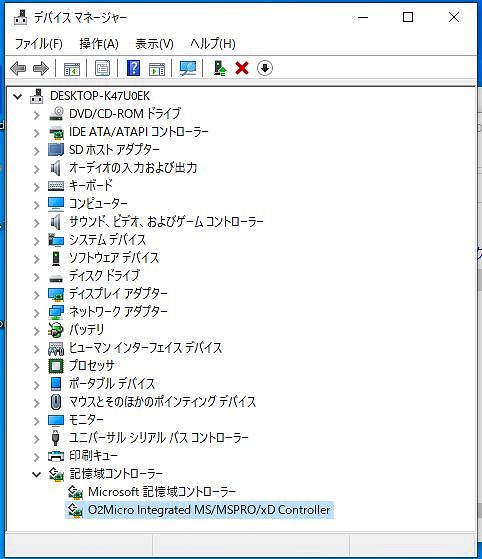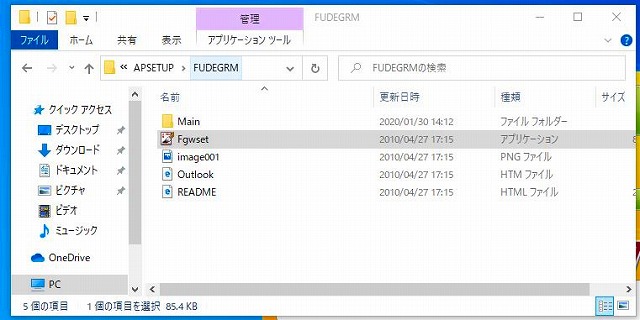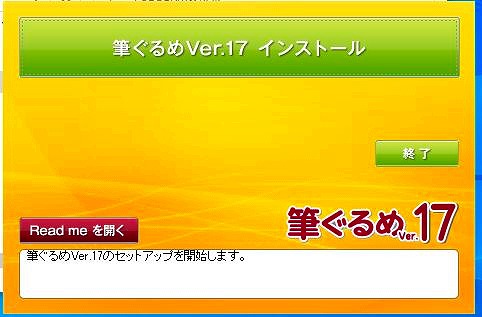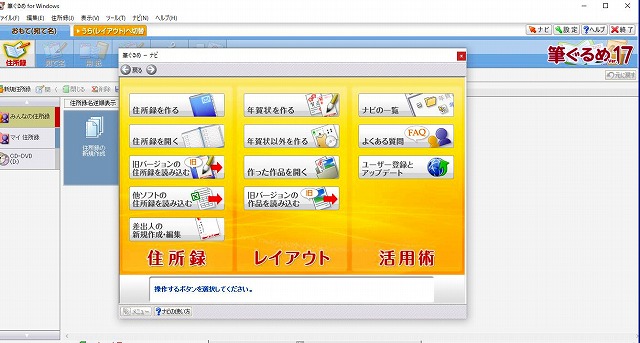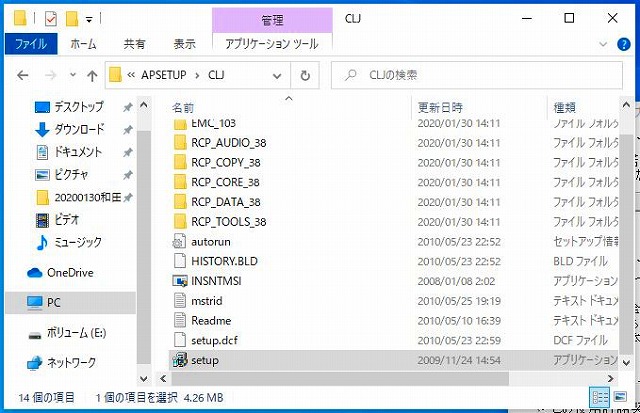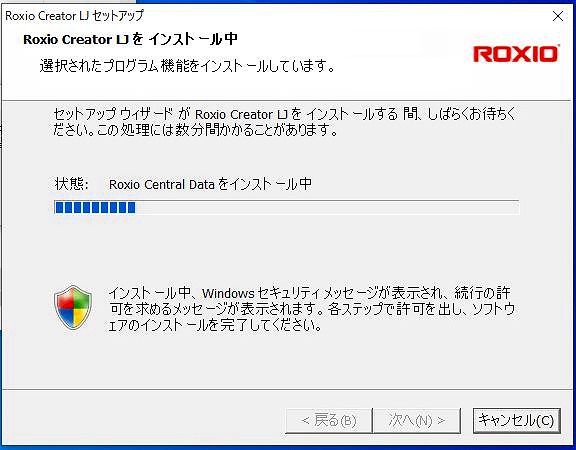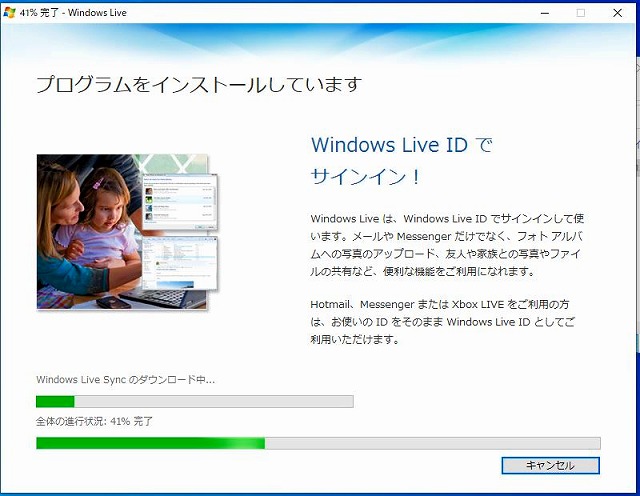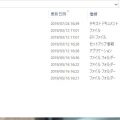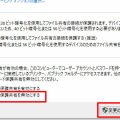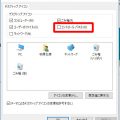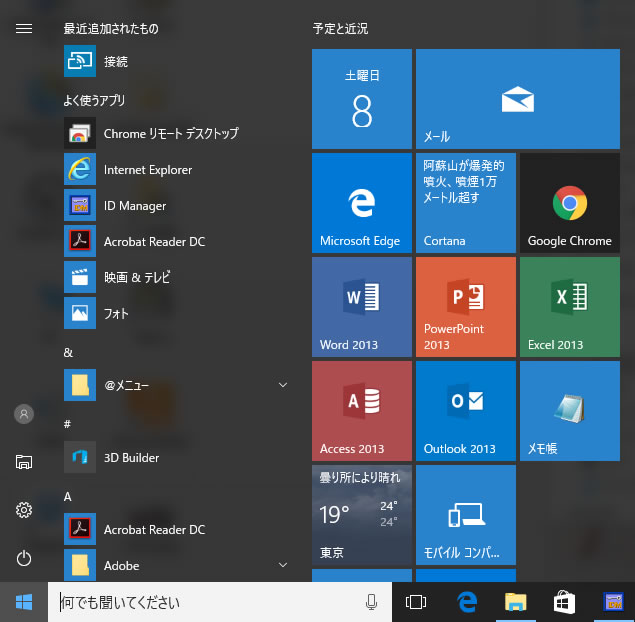目次
ハードディスクのスマートエラー
2020年1月14日 Windows7のサポートが終了しました。今回お預かりしたパソコンは、NECノートパソコンLAVIE LS150/C 型式:PC-LS150CS1JBでWindows7のパソコンです。
起動時に「ハードディスクの問題が検出されました。」とエラー画面が出てきて正常に動かない状態です。
NECのチェックツールで診断すると、スマートエラーが出てきます。どうやら内蔵のハードディスクが壊れているようです。
今回は、一旦NECのリカバリーディスクを作成、ハードディスクを交換後、改めてNECのリカバリーディスクでWindows7までリカバリー、そしてその後Windows10へアップグレードすると言う作業を行いました。
ハードディスクは、2.5インチMK3265GSX (320GB 9.5mm) 非AFT(AFT対応でない機種)のハードディスクです。最近のハードディスクはAFT対応です。
以前にNECで非ATFのハードディスクが搭載されたパソコンにAFT対応のハードディスクを交換してリカバリーディスクからリカバリーしても途中で止まってWindowsがインストール出来なかった事があるので、今回は同じ規格で非ATFのハードディスク(TOSHIBA 東芝 2.5inch SATA HDD 500GB 5400回転 512セクター(非AFT) MK5076GSX)を準備して交換しました。
AFTとは、
AFTとは、アドバンスド フォーマット テクノロジーの略です。2011年頃から各ハードディスクメーカーで採用されるようになった技術です。
ハードディスクは、膨大な数のセクタと呼ばれる記憶領域(区画)があるのですが、そのセクタはもともと512バイトという大きさでした。
これを 4096バイト(512バイトの8倍=4キロバイト)にして大きくする技術が AFTといわれるものです。
この技術により、ハードディスクのプラッタの容量を増やし、エラー訂正の精度を高めることができるといわれています。
ハードディスク交換・リカバリー
ハードディスクがスマートエラーで壊れていますが、NECのリカバリーディスク作成ツールで、何とかリカバリーディスクが出来ました。
内蔵のハードディスクを交換後に作成したリカバリーディスクを使ってWindows7 64bitに戻しました。
Windows7 SP1(サービスパック1)になっていなかったのでWindowsアップデートでWindows7 SP1までアップデート
その後Windows7を最新までアップデートを行いました。
Windows10へアップグレード
Windows10へアップグレード失敗
Windows7が最新までアップデート出来たので、Windows10へアップグレードします。
この機種は、NECでは、Windows10動作対象外の機種ですが、Windows10は動作します。
まずはマイクロソフトのアップグレードサイトから、Windows10へアップグレードを実行しました。
ところが、残念ながらWindows10のアップグレード途中で、エラーとなりWindows10へアップグレードが出来ません、、、
Windows10のUSBからのインストール
経験上、いきなり最新バージョン(現時点ではWindows10 Ver1903)でアップグレードできない場合は、一旦、前のバージョン(Windows10 Ver1803)でアップグレード出来るケースが多く、今回はVer1903のインストールUSBからではなく、以前に作ってある、Ver1803インストールUSBから直接、セットアップ(setup.exe)を実行してWindows10のアップグレードインストールを行いました。
インストール実行後、Windows10のアップグレードが問題なく出来ました。
ところが、、、
Windows10 バージョン1803のアップデート
Windows10になりましたが、バージョンは1803のままです。
最新までアップデートする必要があります。
まず、「更新とセキュリティ」設定画面からWindows Updateを実行、Ver1803の最新までアップデートが出来ました。
さらに最新の1909までアップデートするには、
「オプションの更新プログラムがあります
・Windows10、バージョン1909の機能更新プログラム
「今すぐダウンロードしてインストールする」を実行する必要があります。
そこで最新までアップデートするために「今すぐダウンロードしてインストールする」をクリック!
Windows10 バージョン1909のアップデートが失敗する
Windows10のアップデータファイルをダウンロードしてインストールを行います。ところが、インストール画面の最終段階で、「実行した前回のインストールが失敗しました - 0x80240034」となり、元のバージョン1803に戻ってしまいます。
Microsoft「Windows 10 - Windows Update に失敗する場合の対処法」のサイトを参考にMicrosoftのWindowsアップデートのトラブルシューティングをいろいろ試しましたが、状況は変わらず失敗します。
試したトラブルシューティングは以下です。
- トラブルシューティング ツールを実行する
- BITS トラブルシューティング ツールを実行する
- システム ファイル チェッカーを実行する
- DISM コマンドを実行する
Windows10のクリーンインストール
何度行ってもWindows10 バージョン1909には、アップデート出来ません。
ここで、裏技??を使う事に
NECのリカバリーを使わず、直接、Windows10のクリーンインストールを行うことにしました。
あいにく、この機種はUSBメモリからの起動が出来ない機種ですので、Windows10のリカバリーディスク バージョン1903用を使う事にしました。
NEC専用のソフトウェアとドライバー
リカバリーを行う前に、現在のパソコンからNEC専用のソフトウェアとドライバーを念のためバックアップします。
Cドライブの中にある「DRV」と「APSETUP」です。フォルダー名から判断しました。
- DRV・・ドライバー関係
- APSETUP・・・ソフトウェア関係
念のため、それぞれの中にあるフォルダを確認します。
名前から判断してほぼ間違いないようです。
Windows10 バージョン1903インストール
Windows10のリカバリーディスク(DVD)からパソコンを起動してWindows10をクリーンインストール、
HDDのパーテーションを削除して新たに作成、そしてWindows10をインストールしたところ無事にWindows10 バージョン1903がインストール出来ました。
<留意事項>
NECのこの機種は、初期設定で無線が無効になっている場合がありますので、その場合はキーボードの「FN」キー+「F2」キー(無線のアイコン)を押してください。そうする事で無線が有効になります。
Windows10インストール後、Windows10の最新バージョン1909までアップデート、無事最新までアップデート出来ました。
ドライバーを更新
予めバックアップしていた「DRV」と「APSETUP」フォルダをCドライブの直下にコピーしておきます。
デバイスマネージャーで確認すると、Windows10を最新までアップデートする事でほとんどのドライバが適用されますが、一部「ほかのデバイス 大容量記憶域コントローラー」があり、黄色のビックリマークが付いています。
ドライバーを更新します。
デバイスマネージャーの「ほかのデバイス 大容量記憶域コントローラー」を選択、右クリック「ドライバーの更新」をクリックします。
ドライバーの検索方法で「コンピュータを参照してドライバーのソフトウェアを検索」をクリックします。
コピーしていた内の「Cドライブ」→「DRV」を参照先として選択します。
「ドライバーが正常に更新されました」とメッセージが出てドライバーが更新されました。
デバイスマネージャーからも黄色のビックリマークが消えて正しいドライバーが適用されています。
NEC付属ソフトウェアのインストール
NECのプリインストールのソフトは、基本的に不要なものが多いですが、それでも使えるソフトがあります。
今回は、年賀状ソフト「筆ぐるめVer.17」とDVDのコピーソフト「Roxio CREATOR Ver.7」そして「Windowsムービーメーカー」「WindowsLiveメール」など「Windows Essential」です。
筆ぐるめVer.17のインストール
筆ぐるめは、「APSETUP」フォルダの「FUDEGRM」フォルダにインストールプログラムがあります。
「Fgwset.exe」を実行します。
「筆ぐるめVer.17のインストール」をクリックします。
インストールが始まりますので、そのまま指示に従い実行します。
筆ぐるめがインストールされました。念のため、起動して動作を確認します。
無事に筆ぐるめが起動しました。
Roxio CREATOR Ver.7のインストール
次にRoxio CREATOR Ver.7をインストールします。
「APSETUP」フォルダの中にある「CLJ」フォルダの中の「setup.exe」を実行します。
インストールが始まりますので、そのまま指示に従いインストールします。
無事インストールが完了し、起動も問題なく出来ました。
「Windows Essential」のインストール
「Windows Essential」は「Windowsムービーメーカー」「WindowsLiveメール」などのソフトがあります。「Windows Essential」をインストールします。
「APSETUP」フォルダの中にある「WLive」フォルダの中の「wlsetup-all.exe」を実行します。
セットアップ画面でインストールするソフトウェアを選択、そのまま指示に従い、必要なソフトをインストールします。
無事「Windows Essential」のインストールが完了致しました。
最後に以下のソフトウェアをインストールします。
- アドビアクロバットリーダー
- Google Chrome
- Office Home & Business 2010
これですべての作業が完了致しました。
メーカーが動作保証していないパソコンでしたが、Windows10の最新までアップグレード出来て、動作もスムーズです。